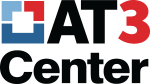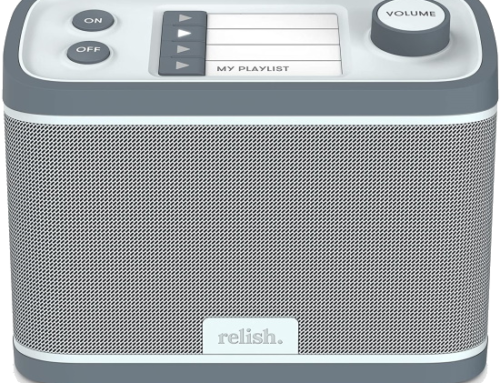Création de vidéos accessibles avec YouDescribe
YouDescribe vous permet de vous assurer facilement que votre contenu vidéo est accessible aux personnes souffrant d'une déficience visuelle. Il est également gratuit et offre une assistance !
Description audio
Au cas où vous auriez lu jusqu'ici et que vous vous sentiriez déjà perdu, revenons rapidement sur ce que nous entendons par description audio pour l'accessibilité vidéo.
Tout comme les sous-titres sont utiles à de nombreuses personnes malentendantes, la description audio est utile à de nombreuses personnes aveugles ou souffrant d'une autre déficience visuelle. La description audio est une narration ajoutée à une vidéo pour décrire les détails visuels importants et le contenu nécessaire à la compréhension.
Voici un merveilleux exemple de vidéo décrite par Apple :
Les fidèles lecteurs du blog se souviendront que dans la première partie de cette série, j'ai créé une vidéo sous-titrée sur le stylo adapté PenAgain à l'aide de l'application Clips de mon iPhone. Ensuite, pour rendre mon projet accessible aux personnes souffrant de déficiences visuelles, j'ai choisi de le tourner à nouveau avec un script révisé et volontairement descriptif.
Ici, j'ai adopté une approche différente en créant une deuxième piste audio pour ma vidéo originale avec YouDescribe. Comme vous le constaterez douloureusement, il s'agissait de ma toute première expérience en matière de description audio. Ma douleur est votre gain !
Qu'est-ce que YouDescribe ?
YouDescribe.org est un projet du Smith-Kettlewell Eye Research Institute. À première vue, YouDescribe est une approche participative de la création et de l'archivage de vidéos YouTube audio-décrites. Les utilisateurs souffrant de déficiences visuelles peuvent visiter le site pour trouver ou demander du contenu accessible.
YouDescribe est toutefois un outil que tout détenteur d'un compte Google peut utiliser pour décrire en audio n'importe quelle vidéo YouTube. Connectez-vous avec votre compte Google et vous pourrez décrire les vidéos de la liste de souhaits YouDescribe. Si vous êtes enseignant, vous pouvez décrire les vidéos dont vous avez besoin pour vos cours. Si vous travaillez pour un programme AT d'un État ou d'un territoire, vous pouvez décrire les vidéos de démonstration sous-titrées de votre chaîne YouTube afin de créer un contenu conforme à la section 508.
Les descriptions audio des vidéos ne sont pas sauvegardées sur YouTube. Elles sont conservées à des fins de recherche et de partage sur YouDescribe. Actuellement, il n'est pas possible de créer un canal YouDescribe pour une organisation ou une personne (la prochaine mise à jour du site pourrait toutefois changer cela). Quoi qu'il en soit, chaque vidéo YouDescribe possède un lien distinct pour le partage. Ce lien peut être fourni dans le champ "notes" de n'importe quelle vidéo sur YouTube (tout comme Apple le fait pour une version non décrite de sa vidéo Sady).
Les liens YouDescribe ne fonctionnent pas particulièrement bien pour les médias sociaux, mais ils peuvent être utilisés pour intégrer des vidéos sur des blogs ou des sites web. Ironiquement, je ne peux pas intégrer une vidéo YouDescribe ici parce que WordPress.com exige une mise à niveau de l'abonnement pour prendre en charge l'utilisation de ce code. (La plupart des lecteurs ne rencontreront pas ce problème sur leur propre blog ou site web WordPress conventionnel). En guise de solution de contournement, je fournis ci-dessous une image de ce à quoi ressemblerait ma vidéo PenAgain incorporée, avec un lien direct pour la visionner sur YouDescribe. Le lecteur vidéo de YouDescribe est élégant, accessible et offre aux utilisateurs un moyen de rechercher d'autres vidéos YouDescribe.
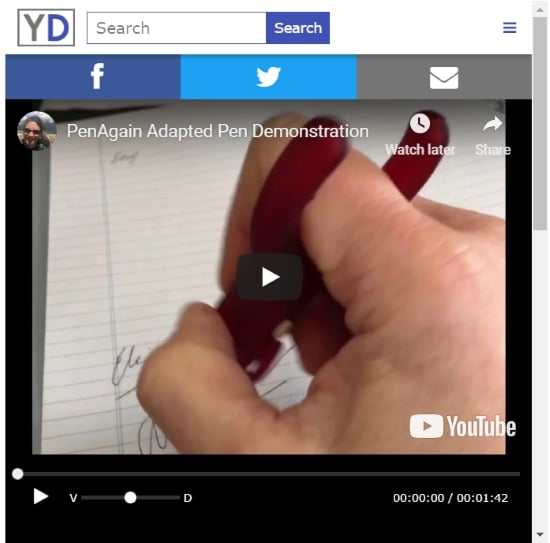
Le lecteur vidéo intégré de YouDescribe. Notez le curseur qui permet aux utilisateurs d'équilibrer le volume de la description audio avec le volume de la vidéo.
Description de ma vidéo YouTube
Pour utiliser l'éditeur YouDescribe, j'ai d'abord téléchargé ma vidéo sur YouTube. Il a fallu quelques minutes avant que YouDescribe ne trouve mon téléchargement. Comme je suis novice en la matière, j'ai supposé que j'avais fait quelque chose de mal et j'ai envoyé un e-mail au service d'assistance de YouDescribe. Un sympathique bénévole m'a répondu dans l'heure - une autre bonne raison de ne pas craindre YouDescribe !
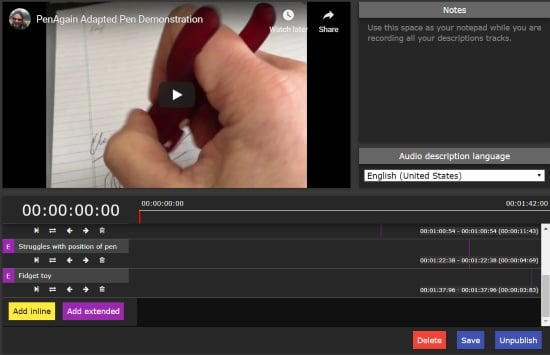
Vidéo de démonstration PenAgain ouverte avec l'éditeur YouDescribe
Si vous avez visionné ma vidéo, vous aurez remarqué qu'il existe deux façons d'ajouter une description audio. Il s'agit des "pistes en ligne" et des "pistes étendues".
Piste audio en ligne
Les pistes en ligne tirent parti des pauses audio naturelles dans une vidéo pour ajouter une description alors que la vidéo est toujours en cours. Un exemple de piste en ligne est celui où j'ai ajouté une voix off au titre de ma vidéo, "Démonstration du stylo adapté PenAgain". Je l'ai insérée juste avant que la narration principale de la vidéo ne commence (ouf !) C'est la raison pour laquelle la planification préalable est une excellente idée. Cette pause m'a permis d'éviter le besoin maladroit d'une...
Piste audio étendue
Les pistes étendues mettent la vidéo en pause pour faire de la place à la description audio, ce qui perturbe temporairement le flux de la vidéo en gelant le contenu visuel et le contenu audio principal. Malheureusement, ma vidéo ne comporte pas suffisamment de pauses naturelles là où j'en ai besoin et je me suis retrouvé dans une position délicate pour trouver l'endroit où ajouter ma description. Le résultat, vous l'aurez remarqué, est un peu embarrassant (voir, en particulier, la minute !). Les pistes en ligne trop longues peuvent être réenregistrées pour les raccourcir ou converties en pistes étendues. Les pistes étendues peuvent également être converties en pistes en ligne.
Enseignements tirés
La prochaine fois que je filme, il vaudrait mieux arrêter de parler en tant que Je me déplace. J'aurais ainsi des pauses audio naturelles pour décrire mes actions. Après tout, les pistes en ligne sont plus professionnelles. Néanmoins, je suis reconnaissant de pouvoir adapter la description à n'importe quelle vidéo tout en préservant l'original, et de pouvoir partager les deux options vidéo.
La prochaine fois que je décrirai, je modifierai ma voix ou mon style pour ces pistes audio. "Le style et l'élocution doivent pouvoir être distingués des autres voix utilisées dans une production sans être distrayants ou dérangeants" (Description Fiche conseil, Programme de médias décrits et sous-titrés).
Avant de décrire, je dois également déterminer ce qui est essentiel et doit être décrit et ce qui peut ou doit être ignoré. C'est un art, comme vous le dira toute personne compétente en la matière (merci à John Brandt, du Maine CITE). Un bon point de départ est les conseils donnés sur YouDescribe. YouDescribe adopte une approche de type "nous apprenons tous ensemble" en encourageant les gens à se lancer et à commencer à décrire.
Enfin, à l'avenir, lorsque je prévoirai d'utiliser YouDescribe, je ne prendrai certainement pas la peine de sous-titrer d'abord ma vidéo avec l'application Clips. Il est préférable que les vidéos téléchargées sur YouTube soient sous-titrées automatiquement (puis corrigées à l'aide des outils d'édition de YouTube). Les sous-titres fermés créés par YouTube sont finalement plus accessibles que les sous-titres ouverts créés par Clips. Les utilisateurs de YouTube peuvent ajuster la police, la taille, la couleur et l'opacité en fonction de leurs besoins et préférences (voir Aide sur YouTube).
Bon tournage !
A suivre ? La réalisation de vidéos accessibles avec InstaMorph ! (Oui, vraiment.)
Blog Digest mensuel
Rechercher dans le blog
Blogs sur les programmes nationaux d'AT
Californie
Floride
Indiana
Kentucky
Louisiane
Maryland
Massachusetts
Michigan
Montana
Caroline du Nord
Dakota du Nord
Utah
Blogs sur les programmes nationaux d'AT
Le Centre AT3, l'Association of AT Act Programs (ATAP) et l'Administration on Community Living (ACL) n'accordent aucune approbation, représentation ou garantie, explicite ou implicite, aux produits, dispositifs ou informations présentés dans ce blog. L'AT3 Center, l'ATAP et l'ACL n'ont pas examiné, revu ou testé les produits ou dispositifs mentionnés.